
In diesem Tutorial zeigen wir Ihnen, wie Sie Pghero auf Ubuntu 16.04 LTS installieren. Für diejenigen unter Ihnen, die es nicht wussten, PgHero ist ein Leistungs-Dashboard für Postgres – Gesundheitsprüfungen, vorgeschlagene Indizes und mehr. PgHero 2.0 bietet noch mehr Einblick in Ihre Datenbankleistung mit zwei zusätzlichen Funktionen:Abfragedetails und Speicherplatzstatistiken. PgHero macht es einfach, die zeitaufwändigsten Abfragen während eines bestimmten Zeitraums zu sehen.
Dieser Artikel geht davon aus, dass Sie zumindest über Grundkenntnisse in Linux verfügen, wissen, wie man die Shell verwendet, und vor allem, dass Sie Ihre Website auf Ihrem eigenen VPS hosten. Die Installation ist recht einfach und setzt Sie voraus im Root-Konto ausgeführt werden, wenn nicht, müssen Sie möglicherweise 'sudo hinzufügen ‘ zu den Befehlen, um Root-Rechte zu erhalten. Ich zeige Ihnen Schritt für Schritt die Installation von Pghero auf einem Ubuntu 16.04 Xenial Xerus-Server.
Installieren Sie Pghero auf Ubuntu 16.04 LTS
Schritt 1. Stellen Sie zunächst sicher, dass alle Ihre Systempakete auf dem neuesten Stand sind, indem Sie das folgende apt-get ausführen Befehle im Terminal.
sudo apt-get update sudo apt-get upgrade
Schritt 2. Installation von Pghero.
Erstellen Sie zuerst eine pghero-Repo-Datei und fügen Sie die pghero-Repo-URL hinzu:
wget -qO- https://dl.packager.io/srv/pghero/pghero/key | sudo apt-key add - sudo wget -O /etc/apt/sources.list.d/pghero.list \ https://dl.packager.io/srv/pghero/pghero/master/installer/ubuntu/14.04.repo
Installieren Sie Pghero vom Terminal mit dem folgenden Befehl:
sudo apt-get update sudo apt-get -y install pghero
Schritt 3. Konfigurieren Sie Pghero.
Wir fügen meine lokale Postgres-Datenbank in pghero hinzu. Sie müssen den Benutzer, das Passwort, den Port, den Hostnamen und den Datenbanknamen durch Ihren ersetzen:
pghero config:set DATABASE_URL=postgres://user:password@hostname:5432/dbname ### pghero config:set DATABASE_URL=postgres://chedelics:idroot@localhost:5432/postgres ###
Starten Sie den pghero-Server:
sudo pghero config:set PORT=3001 sudo pghero config:set RAILS_LOG_TO_STDOUT=disabled sudo pghero scale web=1
Verwenden Sie die folgenden Befehle, um den pghero zu verwalten:
sudo systemctl status pghero sudo systemctl start pghero sudo systemctl stop pghero sudo systemctl restart pghero
Jetzt haben wir den pghero-Server gestartet, schauen wir uns das Dashboard an. Gehen Sie zur IP-Adresse Ihres Servers und Port 3001.
curl -v http://localhost:3001/
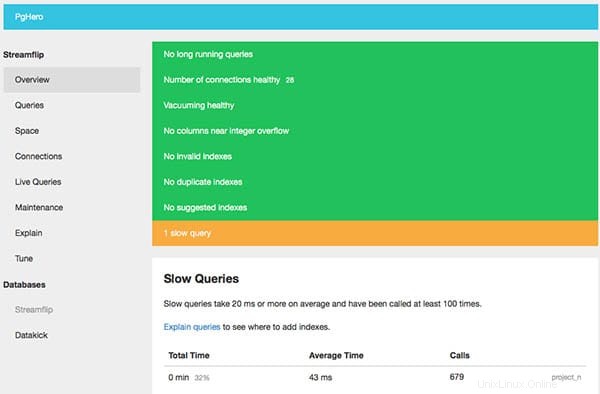
Herzlichen Glückwunsch! Sie haben Pghero erfolgreich installiert. Vielen Dank, dass Sie dieses Tutorial zur Installation von Pghero auf Ihrem Ubuntu 16.04-System verwendet haben. Für zusätzliche Hilfe oder nützliche Informationen empfehlen wir Ihnen, die offizielle Pghero-Website zu besuchen.
Herzlichen Glückwunsch! P>